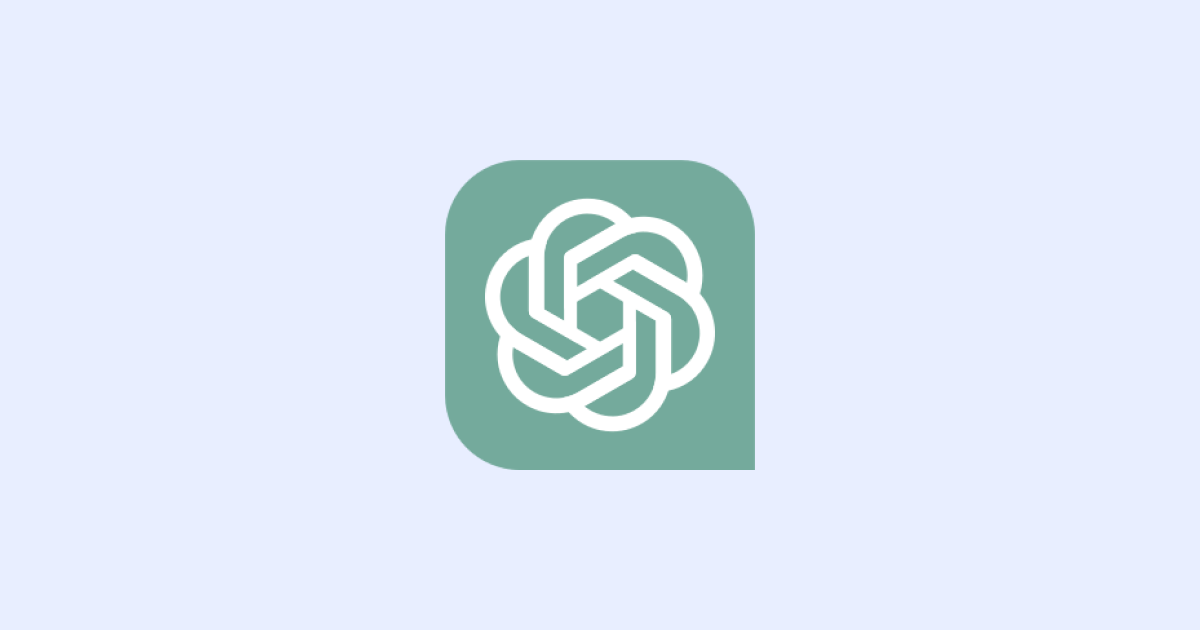
ChatGPTでのYouTube動画要約法4つ!プロンプトのコツも紹介
AIによる98.86%の文字起こし精度は達成|「AI要約機能」で動画と音声も要約できる
動画コンテンツの倍速視聴の経験がある人は、男女ともに20〜30代の4〜6割で、50〜60代に関しても3〜4割を占めています。理由として、長時間のYouTube動画を視聴する時間がなく、内容を素早く把握して時間を損したくないというお悩みを抱えている方が多いです。しかし、「動画の再生速度を上げても内容を把握しきれない」理由から要約を考える方もいます。
そこで今回は、ChatGPTを活用してYouTube動画を効率よく要約する方法を解説します。動画URLの活用法やおすすめツールの紹介、要約のコツまで解説しているので、初心者でも簡単に実践可能です。
記事を読むと、動画視聴の時間を大幅に節約でき、仕事や学習を効率的に進める方法がわかります。ぜひご覧ください。
ChatGPTでYouTube動画を要約する方法4つ
方法1:文字起こし機能の結果をChatGPTのプロンプトで要約
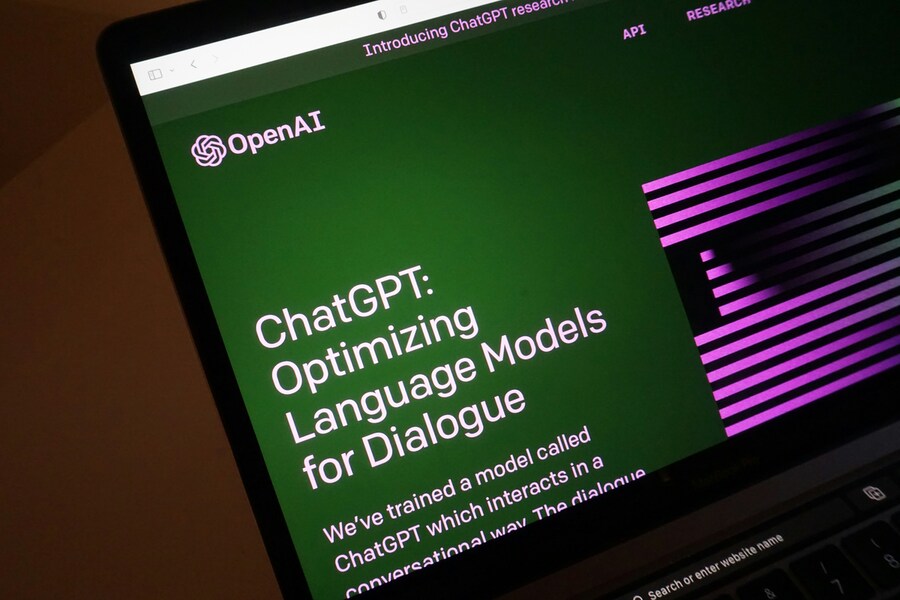 YouTubeには、文字起こし機能を使って動画の内容をテキスト化する方法があります。文字起こし結果をChatGPTに入力すると、要点の抽出が可能です。
YouTubeには、文字起こし機能を使って動画の内容をテキスト化する方法があります。文字起こし結果をChatGPTに入力すると、要点の抽出が可能です。
YouTube動画の文字起こしデータをコピーし、「以下の文字起こしを3つのポイントにまとめてください」と指示すると、わかりやすい要約が得られます。専門的な動画や長時間の動画を効率よく理解したい場合におすすめの方法です。
要約したい動画の概要欄から「文字起こしを表示」をクリックします。
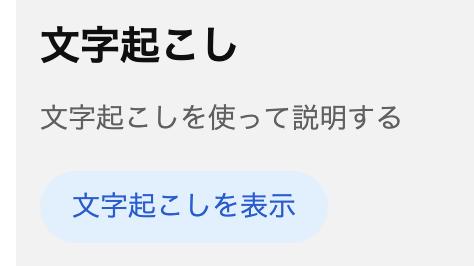
文字起こし結果をコピーします。
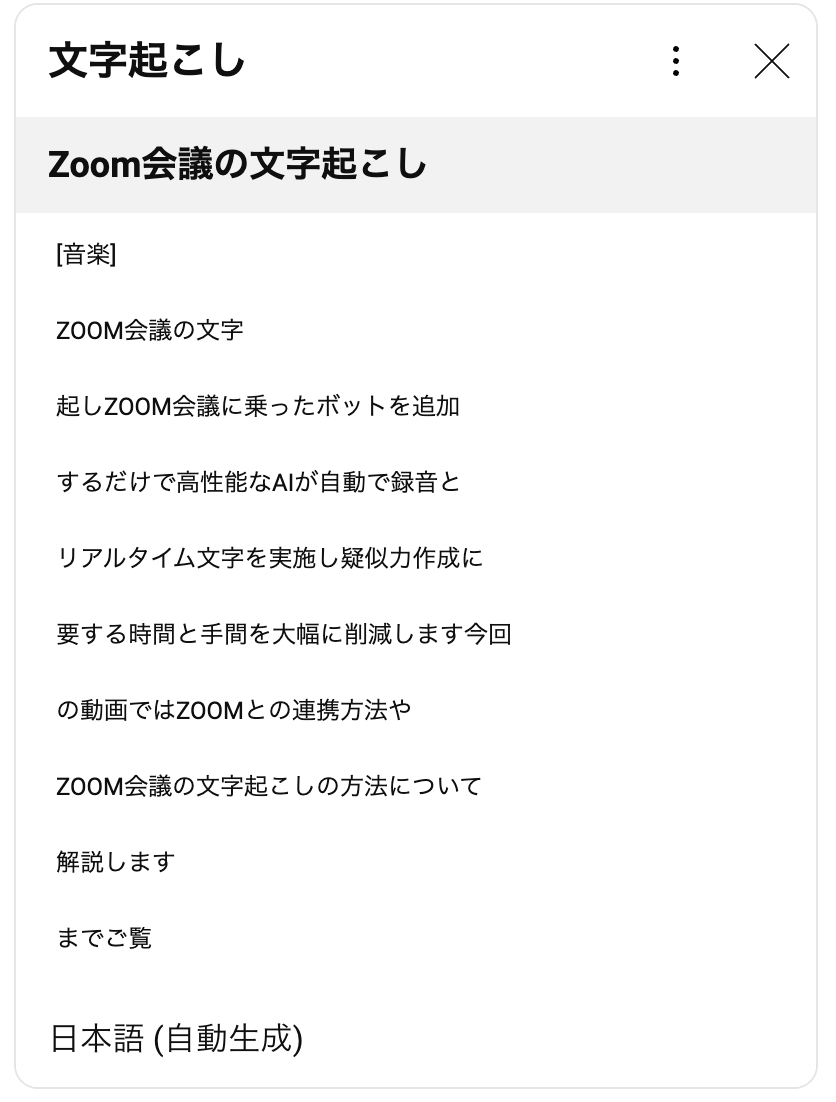
ChatGPTで文字起こし結果を要約すると確認できます。
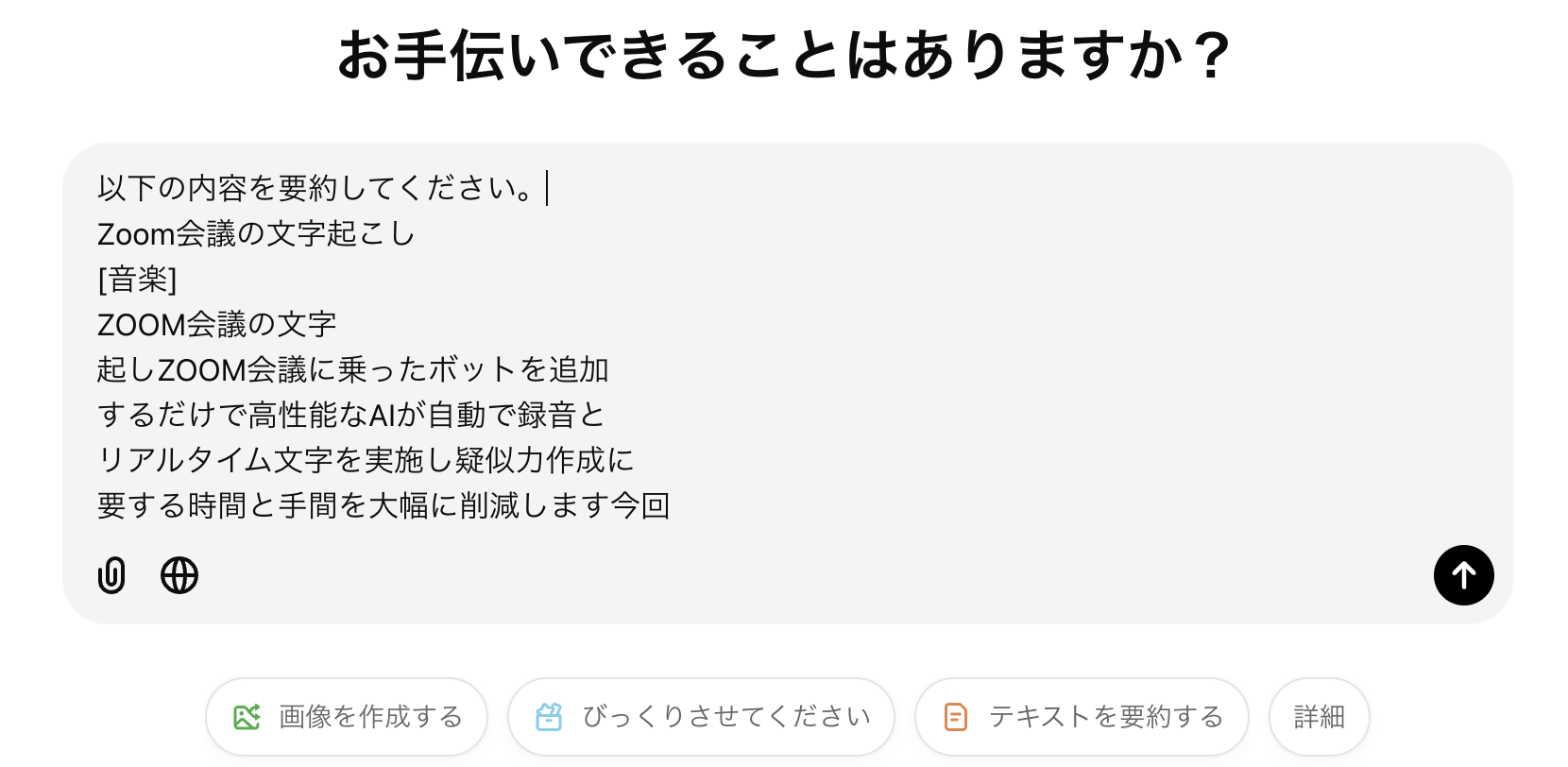
方法2:Google Chrome拡張機能「ChatGPT - ウェブサイトとYouTube動画の要約」
Chromeウェブストアを開き、検索欄で「ChatGPT YouTube 要約」を入力して検索します。
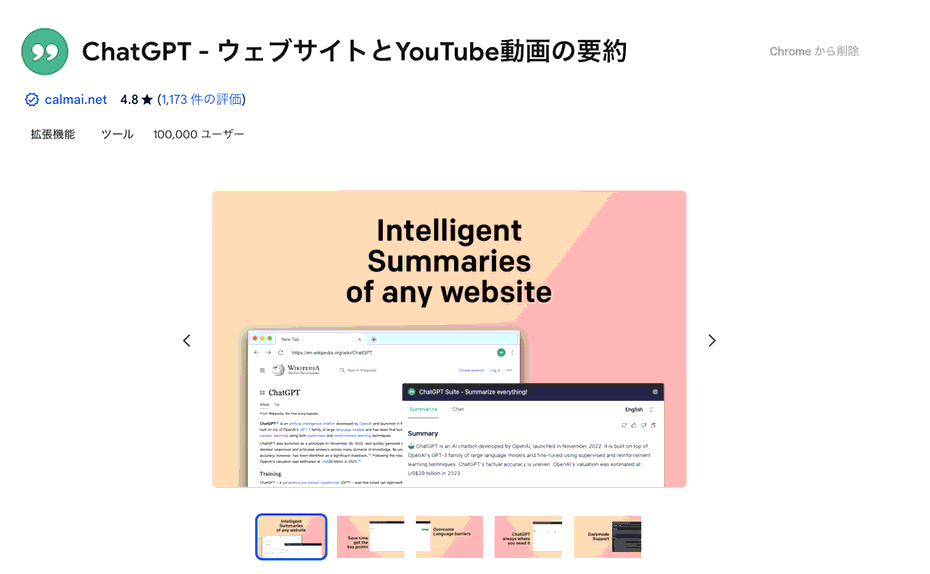
「Chromeに追加」をクリックして「拡張機能を追加」で「ChatGPT - ウェブサイトとYouTube動画の要約」を追加します。
YouTubeで「’’Summarize!」をクリックします。
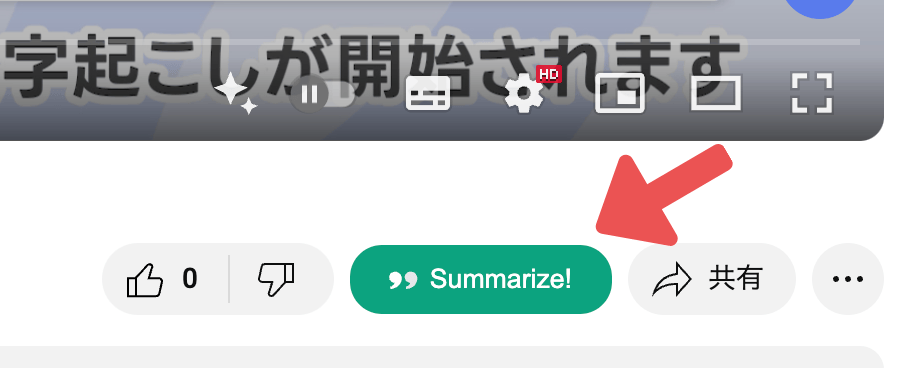
要約画面が表示されます。
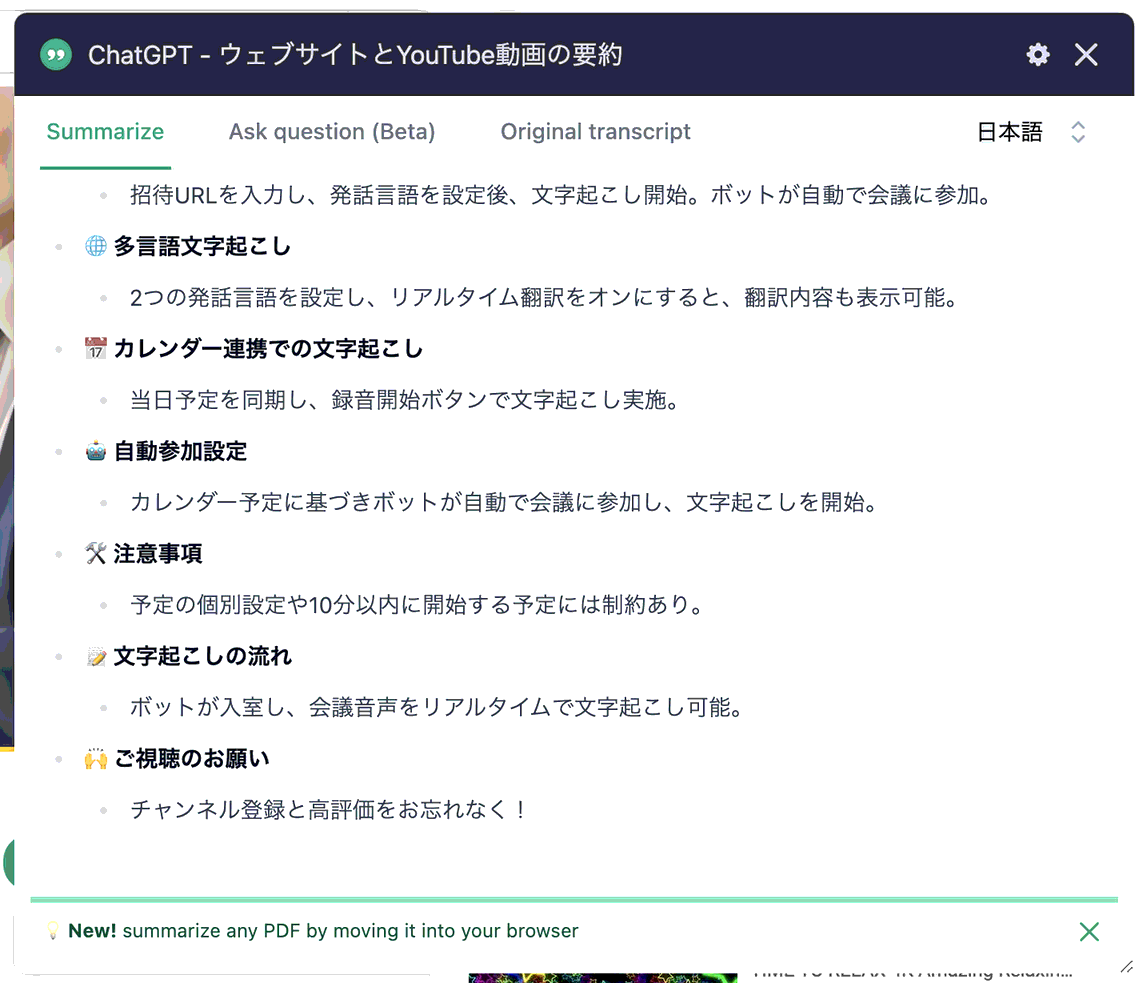
方法3:Google Chrome拡張機能「YouTube Summary with ChatGPT」
Google Chromeの拡張機能「YouTube Summary with ChatGPT」を使うと、YouTube動画の要約が簡単になります。拡張機能が動画の文字起こしを自動で取得し、ChatGPTと連携して要約を生成するため便利です。
拡張機能をインストールしてYouTube動画を開くだけで、要約結果が画面の右側に表示される仕組みのため、使いやすさを重視する方におすすめです。複雑な操作をせずに必要な情報を簡単に取得できます。
Chromeウェブストアを開き、検索欄で「YouTube Summary with ChatGPT & Claude」と入力して検索します。
「Chromeに追加」をクリックして「拡張機能を追加」で「YouTube Summary with ChatGPT & Claude」を追加します。
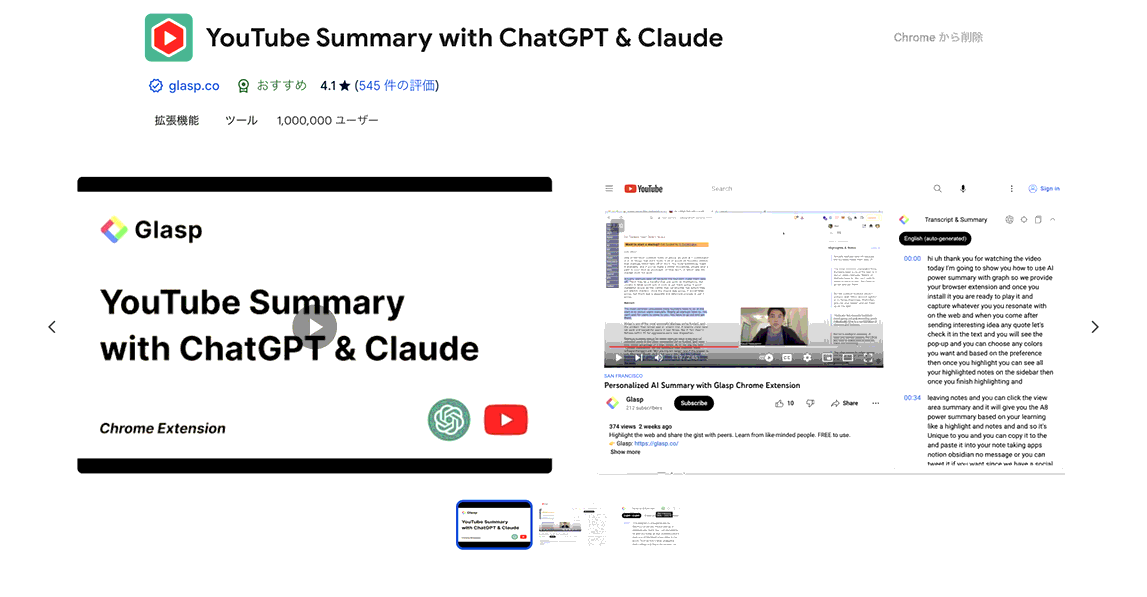
YouTubeを開き、動画再生画面の右側で「Tracsript & Summary」と表記されたボックスが表示されるのを確認し、ChatGPTのロゴマークをクリックします。
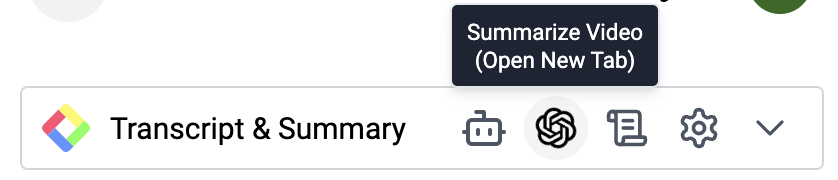
新しいタブでChatGPTが開かれ、自動で要約結果が表示されます。
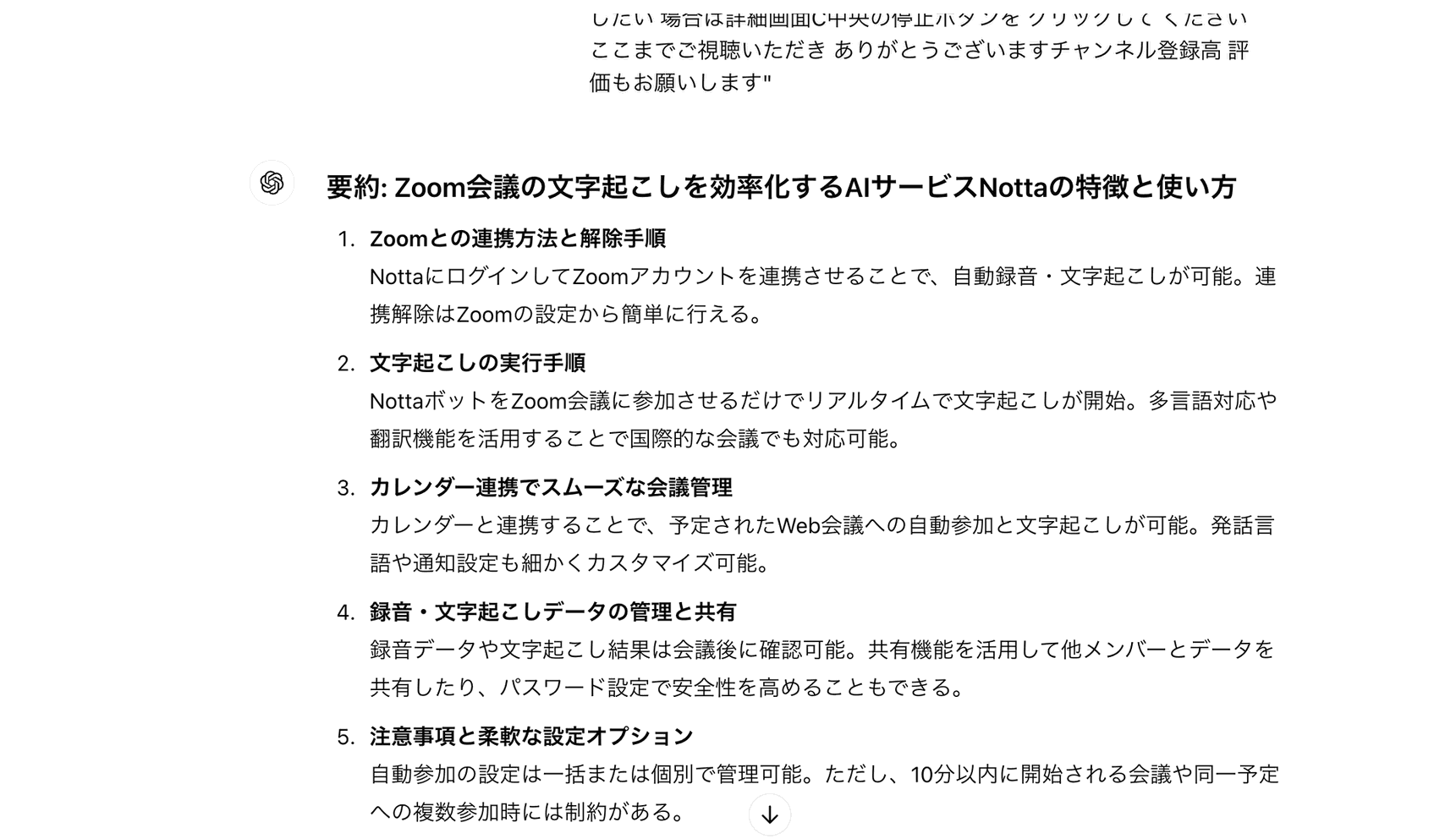
方法4:ChatGPT搭載のYouTube要約ができる無料AIツール「Microsoft Copilot」
ChatGPTを搭載したYouTube要約用の無料AIツール「Microsoft Copilot」もあります。Copilotを活用すると、要約をさらに手軽におこなえます。GPT-4 Turbo(ChatGPT有料プラン限定のモデル)が搭載されているため、簡単な操作で動画の要約が可能です。無料で利用できるツールのため、気軽に試してみてください。
要約したい動画の概要欄から「文字起こしを表示」をクリックします。
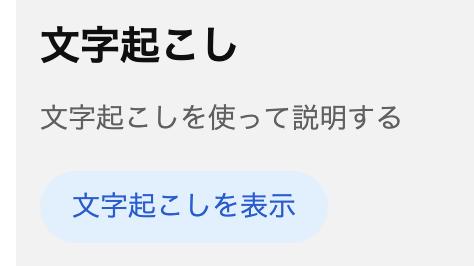
文字起こし結果をコピーします。
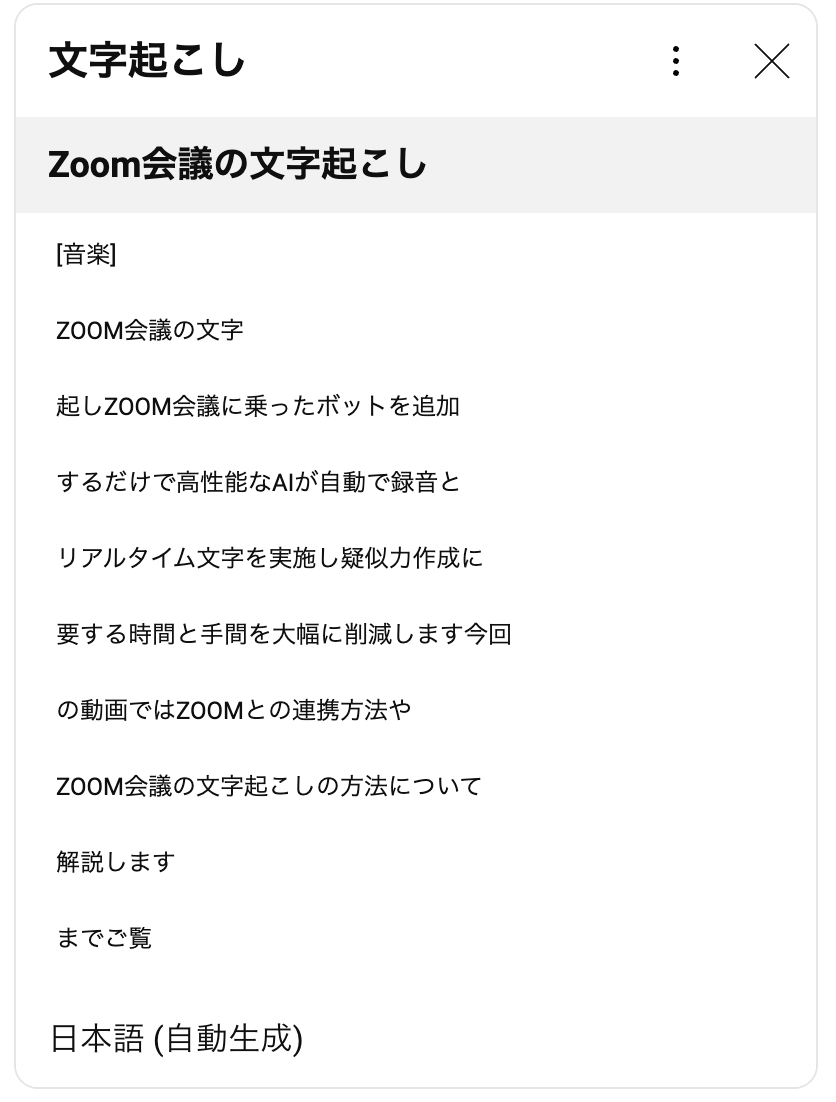
Copilotで文字起こし結果を入力して要約すると確認できます。

ChatGPTでYouTube動画を要約する際のコツ3つ
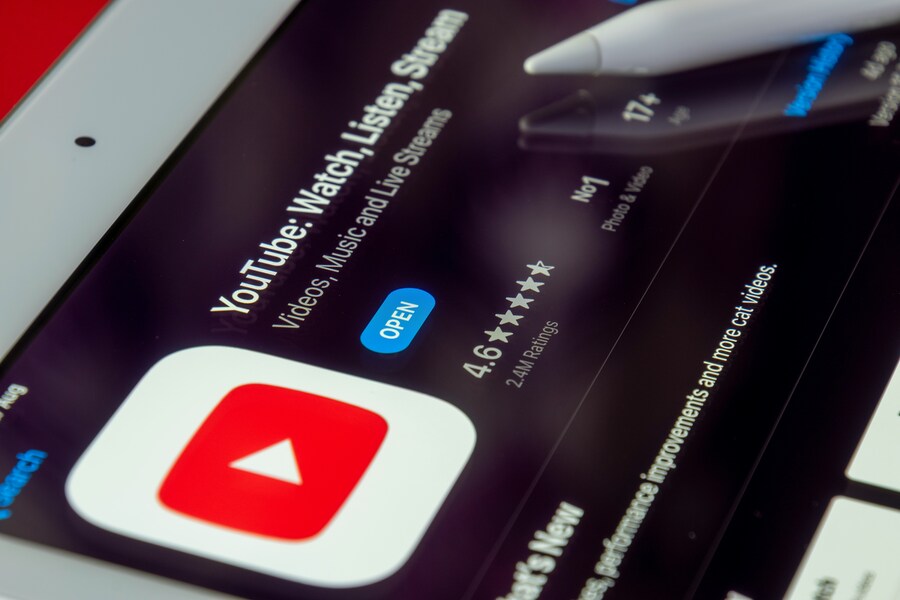
1.動画の内容や期待する要約の形式を指定する
ChatGPTに要約を依頼する際は、動画の内容と要約の形式を具体的に伝えることが重要です。ChatGPTが期待に応じた正確な要約を生成しやすいです。理由として、ChatGPTはプロンプトの指示に基づいて情報を整理するため、内容や形式を具体的に伝えると精度が向上します。
たとえば、「この動画のポイントを箇条書きでまとめてください」や「初心者でも分かるように簡潔に要約してください」と伝えると、希望する形の要約が得られます。事前に要約の目的を明確にし、プロンプトで伝えてみてください。
2.言語や文体を具体的に設定する
要約をより自分のニーズに合ったものにするには、使用する言語や文体を具体的に指定しましょう。情報がさらにわかりやすくなります。ChatGPTは指示された言語やスタイルに従って文章を生成するため、必要に応じて調整することで読み手に最適化できます。
たとえば、「動画を日本語でまとめてください」や「敬語ではなくカジュアルな言い方で要約してください」といった具体的な指示を与えると、自分の用途に合った要約が得られます。必要な場合は文体だけでなく、文章の長さや専門用語の有無も指定するのがおすすめです。
3.要約文が不完全な場合に修正する方法
もし最初の要約が期待通りでなければ、ChatGPTに修正を依頼すると改善できます。複数回のやり取りで精度を高めましょう。ChatGPTは追加の指示を受けると、生成結果をより具体的に改善できます。
「要約をさらに簡潔にしてください」や「この部分の説明をもっと詳しく書いてください」と伝えると、より希望に近い要約が得られます。一度で完璧な要約が出なくても、対話を繰り返すことで理想的な結果を得られるのを理解しておきましょう。
日本語に特化した国内最先端のAI音声文字起こしツール「Notta」
ChatGPTでYouTubeを要約するメリットとデメリット
メリット:時間の節約と効率化
ChatGPTを使ってYouTube動画を要約するメリットは、時間の節約です。長時間の動画を視聴する必要がなくなり、重要な情報だけを効率的に得られます。動画全体を視聴する代わりに、必要な要点を短時間で抽出してくれるため、忙しい人にとって便利です。
たとえば、1時間のセミナー動画を視聴する代わりに、「動画の要点を3つに絞って教えてください」とChatGPTに依頼するだけで、数分で内容を理解できます。情報収集にかける時間を減らし、他の作業や学習に時間を使えるのがメリットです。
デメリット:誤要約や理解不足のリスク
一方で、ChatGPTは与えられたプロンプトに基づいて情報を要約するため、誤要約や情報の抜け漏れのリスクがあります。動画の内容が複雑な場合や専門的な場合に、文脈や細かなニュアンスを正しく捉えられないことがあり、正確な要約が得られない場合があります。
たとえば、専門用語が多い技術系の動画や複数のテーマが混在する動画では、要約結果が部分的だったり、正確さに欠ける割合が高いです。そのため、要約結果をそのまま鵜呑みにせず、必要に応じて元の動画や他の情報源を確認する必要があります。
YouTube動画の要点を理解するのが難しい理由と対処法2つ
1.長時間動画の情報量が多すぎる
長時間の動画は情報量が多く、すべてを把握するのが難しくなります。そのため、必要な部分だけを効率的に理解する工夫が必要です。
動画内で話される内容が多岐にわたり、重要な部分を見つけるのに時間がかかるからです。また、要点が明確に整理されていない動画も多く、視聴者が迷いやすくなります。
例えば、1時間以上のセミナー動画では、冒頭の挨拶や中盤の説明など、重要度が異なる部分が混在しています。これらをすべて視聴するのは非効率です。
対処法として、ChatGPTを使って動画の要点を要約させる方法や、字幕や文字起こし機能を活用して重要な部分をピックアップする方法が有効です。
2.専門的・技術的な内容への理解ハードル
専門用語や技術的な説明が多い動画は、視聴者にとって内容を理解するハードルが高くなります。この場合、わかりやすく解釈する方法が求められます。
理由は、特定の知識や前提条件を持たないと、話の内容を正確に理解できないことが多いためです。また、専門分野に特化した動画は、内容が難解であることが一般的です。
たとえば、プログラミングや科学技術に関する動画では、視聴者がその分野に精通していない限り、途中で内容についていけなくなることがあります。
対処法として、ChatGPTに「初心者でも分かるように要約してください」と依頼することで、複雑な内容を平易な言葉に変換してもらう方法があります。また、動画に関連する基本知識を事前に調べることで、理解しやすくなる場合もあります。
ChatGPTでYouTube動画を要約する際の注意点
機密情報や個人情報が含まれる動画を扱う場合
機密情報や個人情報が含まれる動画を要約する際には、情報漏えいに注意する必要があります。ChatGPTにデータを入力すると、情報が外部に保存されるリスクがあるためです。ChatGPTはクラウドベースのAIであり、機密性の高いデータを取り扱う場合には特性を理解しておく必要があります。
たとえば、会社の内部会議を録画した動画をそのまま要約に使用するのは適切ではありません。機密情報が含まれる場合、重要な部分を手動で要約し、一般的な内容のみをAIに依頼するのが安全です。安全性を確保するため、機密情報を含む動画の要約は慎重におこない、重要なデータは入力しないようにしましょう。
専門性の高い内容を要約する際の制限
専門性の高い内容を要約する場合、ChatGPTが完全に正確な結果を出せない場合があります。専門分野では用語の解釈や文脈の理解が必要であり、AIがそれらを正確に処理できない場合があるため、生成された要約のチェックが必要です。
たとえば、医療や法律に関する動画を要約する場合、専門用語が誤訳されたり、重要なニュアンスが抜け落ちる可能性があります。その場合、専門家の監修や確認が必要です。重要な場面で使用する際には、ChatGPTを補助ツールとして活用し、人間の判断を組み合わせましょう。
生成された要約文の信頼性を確認する
ChatGPTが生成した要約文をそのまま使用するのではなく、信頼性の確認が必要です。プロンプトに基づいて要約をおこない、誤解や抜け漏れが発生する場合があるため、AIが誤解する可能性を考慮し、内容をチェックしましょう。
たとえば、「動画の結論を教えてください」と依頼した際に、意図とは異なる部分を重要だと判断する場合があります。動画の要点をもう一度見直す必要があります。信頼性を高めるためにも、生成された要約文を元の動画や他の資料と比較し、正確さを確認してから活用しましょう。
YouTubeの要約拡張機能なら「Notta」
Nottaとは
「Notta」とは、音声認識技術とAI要約機能がそろった文字起こしツールです。音声データをすぐに文字起こしでき、要約も生成できます。
YouTubeや動画の長時間の音声データをすぐに文字起こしできるため、情報共有や学習、アイデア、データ収集がはかどります。
Nottaのブラウザ版でYouTubeのURLをインポートして文字起こしする方法と、NottaのChrome拡張機能から録音・文字起こしする方法の2通りを利用できます。
Nottaの拡張機能でYouTube動画を文字起こして要約方法
NottaのChrome拡張機能を利用して、YouTubeの動画を文字起こしし、要約する方法を紹介します。
Chromeウェブストアで「Notta」と検索して「Notta 音声認識- Webページの音声を文字起こし」を表示し、「Chromeに追加」をクリックします。
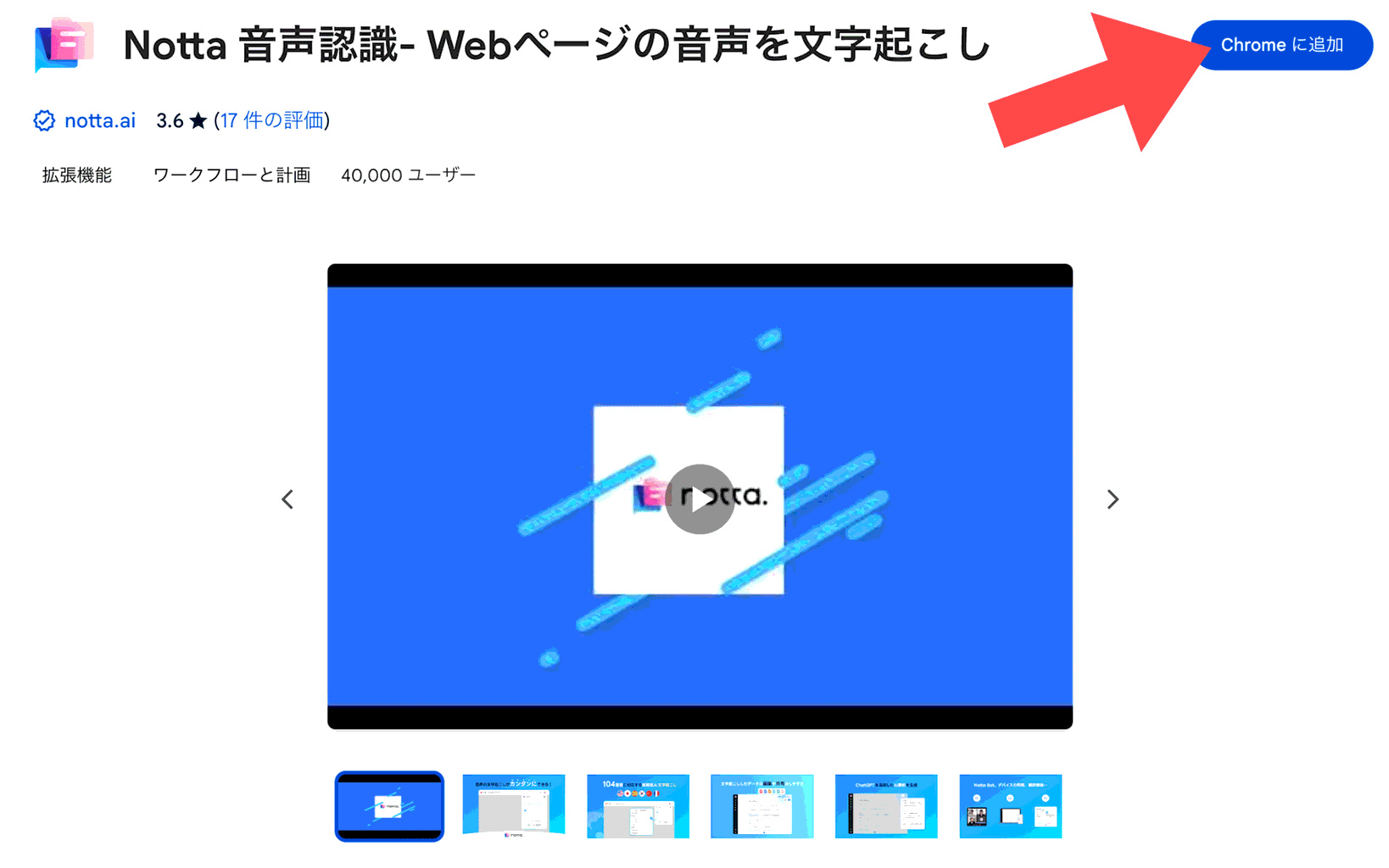
文字起こししたいYouTubeページで、Chromeの拡張機能をクリックします。
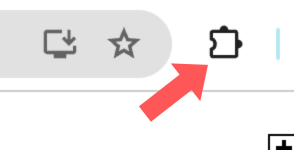
「Notta 音声認識- Webページ…」を選択します。
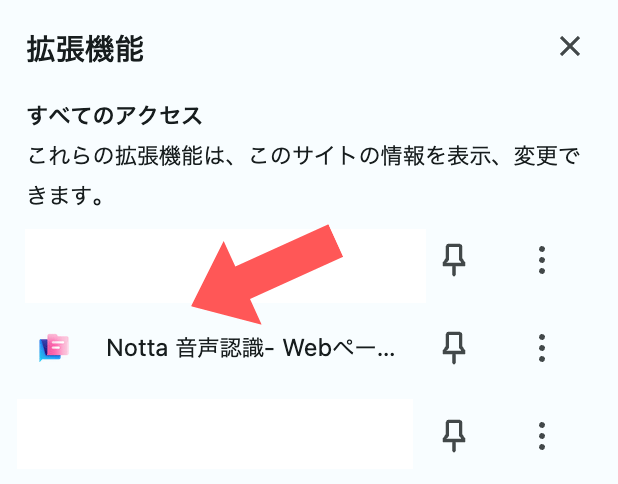
保存先・発話言語を選択後、「このページの録音を開始」をクリックします。
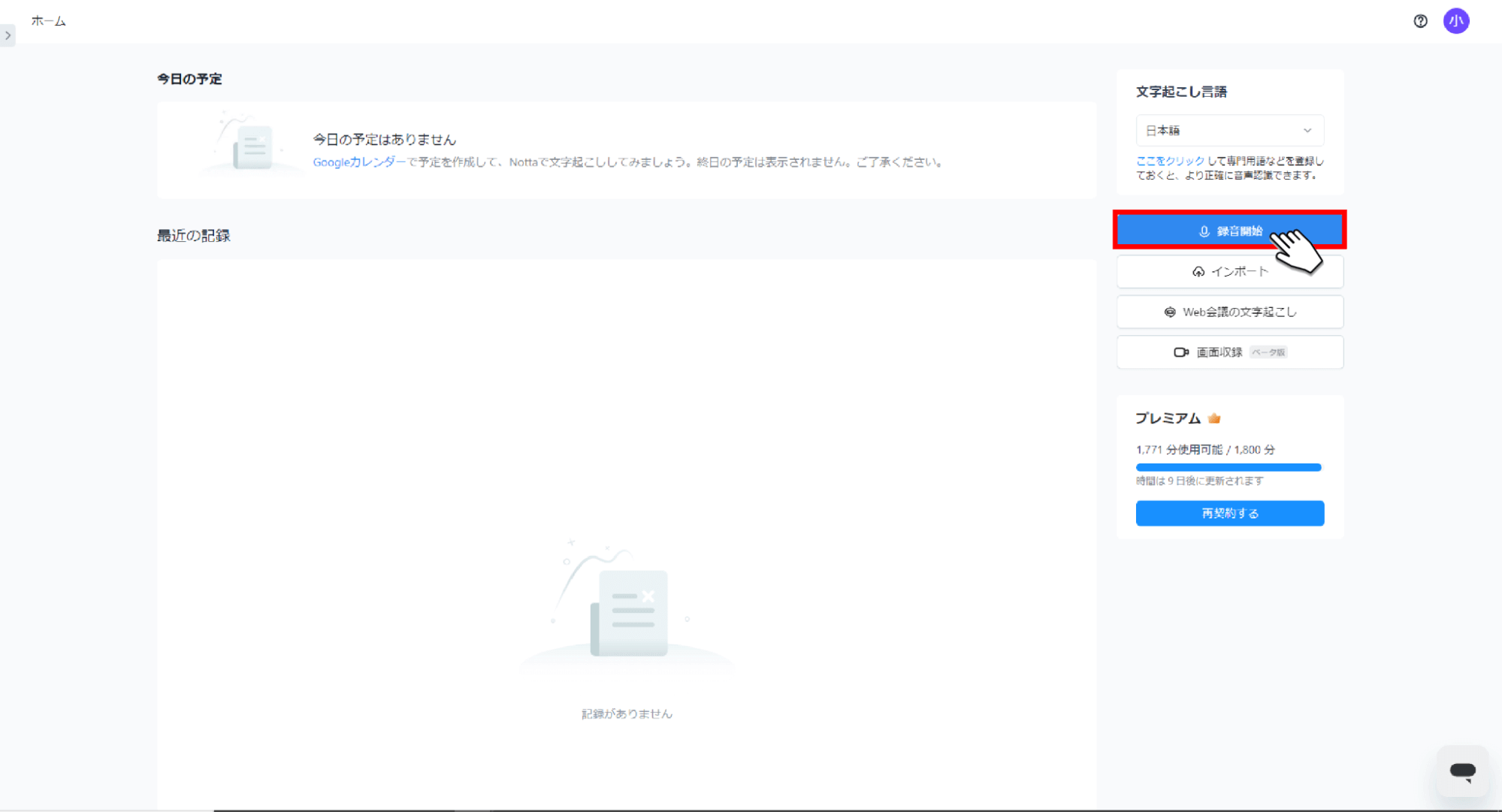
動画の文字起こしを停止する場合は、停止ボタンをクリックします。
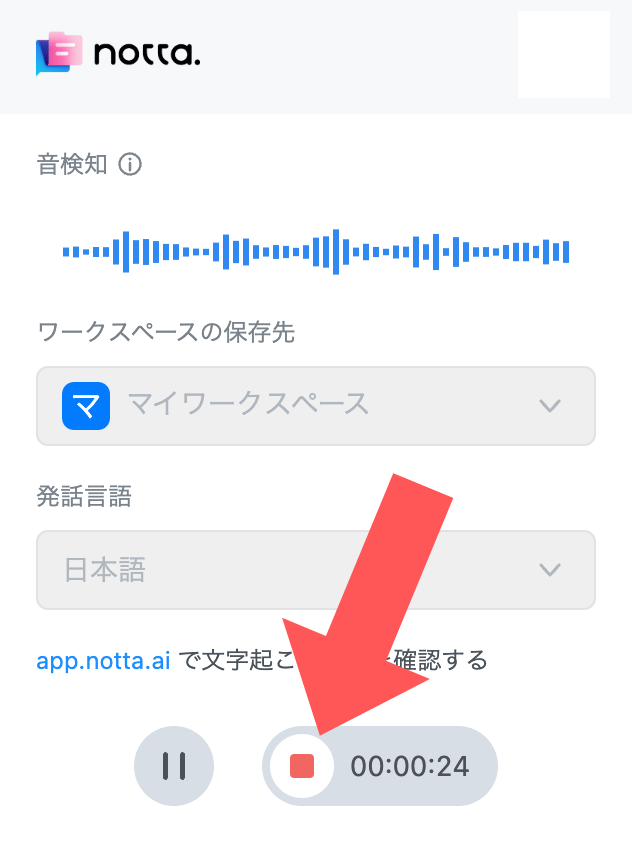
Nottaにログインしてホーム画面の「最近のノート」のタイトルを確認すると、動画の文字起こし結果が新しく更新されているのが確認できます。
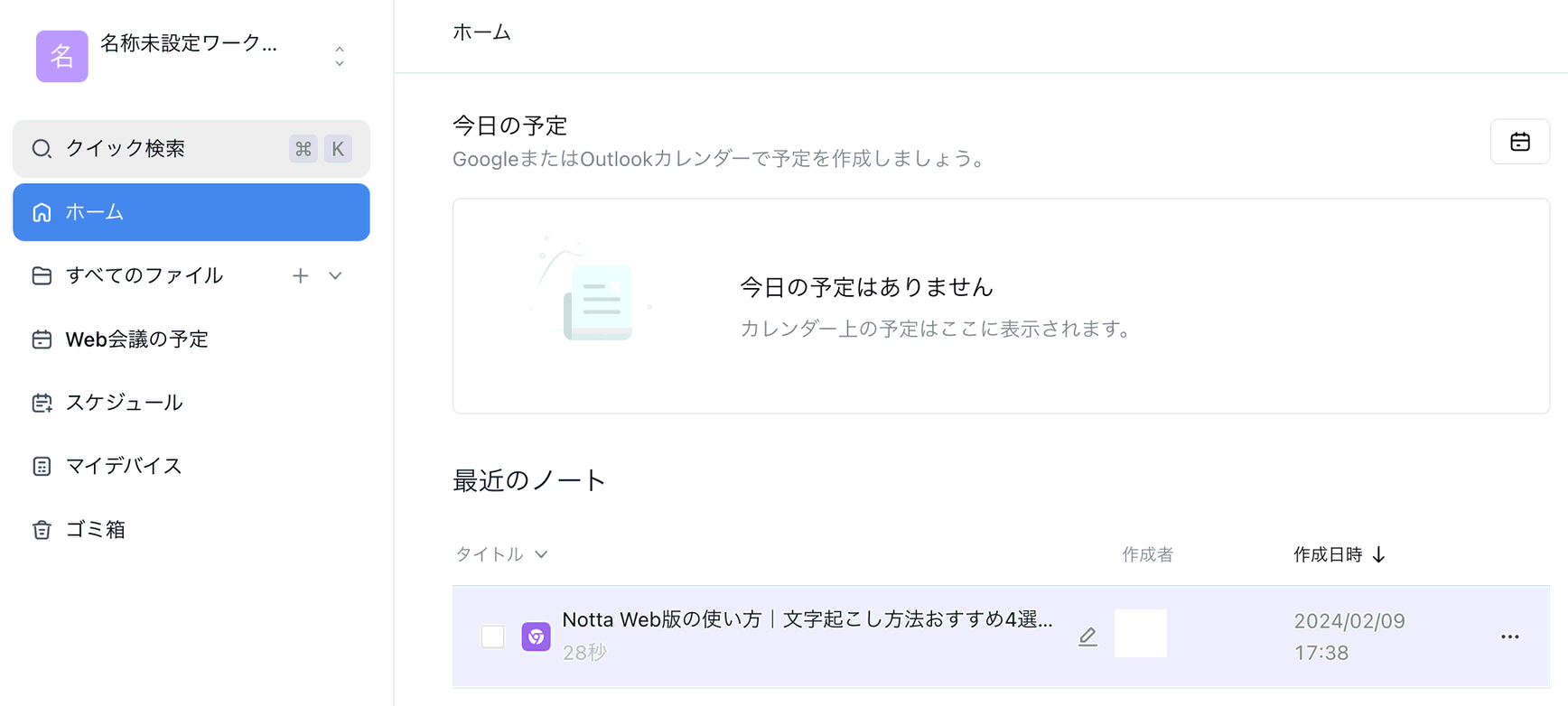
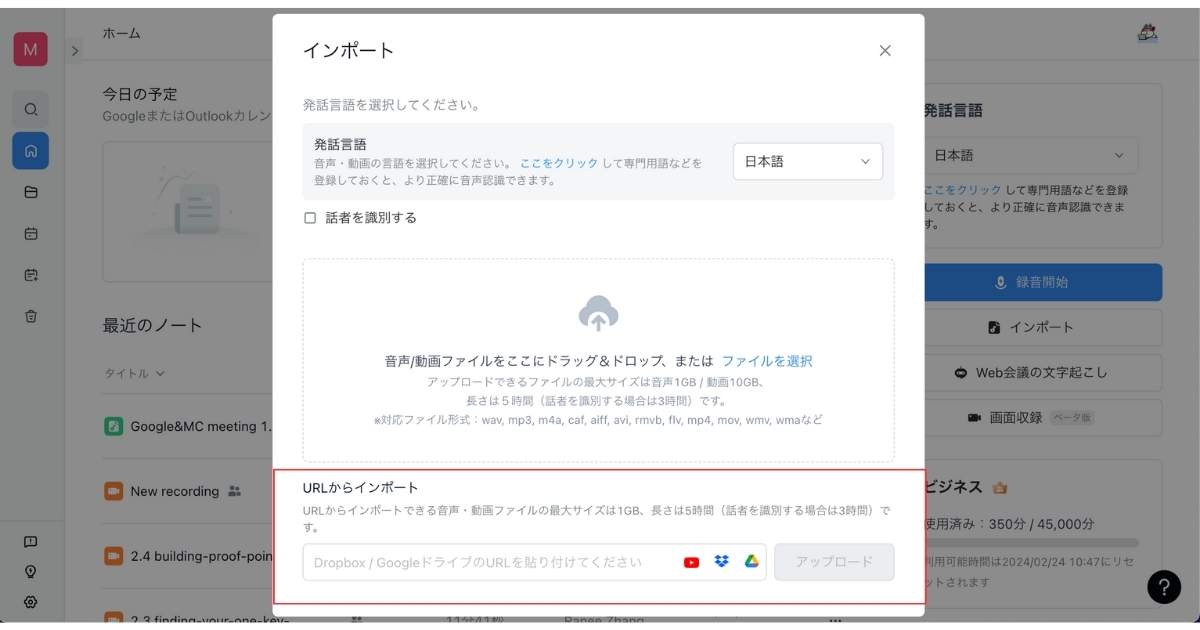
「無料議事録テンプレート」には、営業、人事・管理、コンサルティングなど、さまざまな業界向けの豊富なテンプレートが揃っています。テンプレートをクリックするだけで内容を簡単にプレビューでき、そのままコピーしてすぐにご利用いただけます。さらに、有料プランに登録すると、カスタマイズ可能なテンプレートもご利用いただけ、議事録作成の効率が大幅に向上します。
まとめ:ChatGPTでYouTube動画を効率的に要約可能
ChatGPTを活用すると、長時間のYouTube動画を全て視聴する必要がなくなり、短時間で要点を把握できます。動画URLや文字起こしデータをChatGPTに入力し、「要点を簡潔にまとめてほしい」と依頼するだけで、効率的に重要情報を抽出できます。
また、Google Chrome拡張機能や無料AIツールを利用すれば、さらに簡単に動画要約を実現できるため、操作が苦手な人にもおすすめです。情報量の多い長時間動画や専門的な動画も、ChatGPTが整理・要約すると、理解しやすくなります。もし音声からの正確な文字起こしと要約をおこなう場合は、AI要約に対応した「Notta」の利用がおすすめです。利用すると学習や仕事の効率が向上します。ぜひ自分にあった方法で要約してみてください。

Youtube動画の要約はカンタン
「Notta」ができることは?
① 日本語特化のAIで業界トップの文字起こし正確率が実現、複数言語の文字起こしと翻訳も完璧対応
② 驚いほどの認識速度で文字起こし作業効率化が実現、一時間の音声データがただの5分でテキスト化
③ 国内唯一のGM・Zoom・Teams・Webex連携できるAI会議アシスタント、事前の日程予約から会議を成功に導く
④ AI要約に内蔵されるAIテンプレートで会議の行動項目、意思決定やQ&Aなどを自動作成
(カスタム要約テンプレートでインタビューや営業相談など様々のシーンでの効率化を実現)
⑤ 一つのアカウントでWeb、APP、Chrome拡張機能が利用でき、データの同期と共有はカンタン





